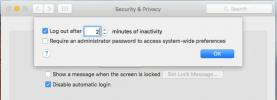Daljinski upravljač za radnu površinu sustava Windows 7
Jučer smo napisali vodič o stvaranju radna površina na daljinu u sustavu Windows 7. Odličan je način upravljanja računalom ako ste udaljeni, ali što ako želite kontrolirati svoje računalo s bilo kojeg OS-a bez obzira na preglednik?
LogMeIn Besplatno je izvrstan program za daljinski pristup koji vrijedi isprobati. Sve što morate učiniti je stvoriti račun, preuzeti aplikaciju i instalirati je na računala koja želite kontrolirati. Najbolje je što možete dodati onoliko računala koliko želite, što znači da se možete povezati i kontrolirati neograničen broj računala (jedno po jedno).
Osobno mi ta vrsta usluge stvarno dobro dolazi, npr. Instalirao sam ovu aplikaciju na osobno računalo svog roditelja i laptop svog brata. Sada, kad su u nevolji, prijavljujem se i daljinsko upravljam njihovim računalima u samo 2 klika, i to sve putem web preglednika.
Nakon što stvorite novi račun, instalirajte aplikaciju i konfigurirajte je prema svojim potrebama. Nakon što je omogućeno, vaše računalo postaće dostupno putem web stranice LogMeIn.
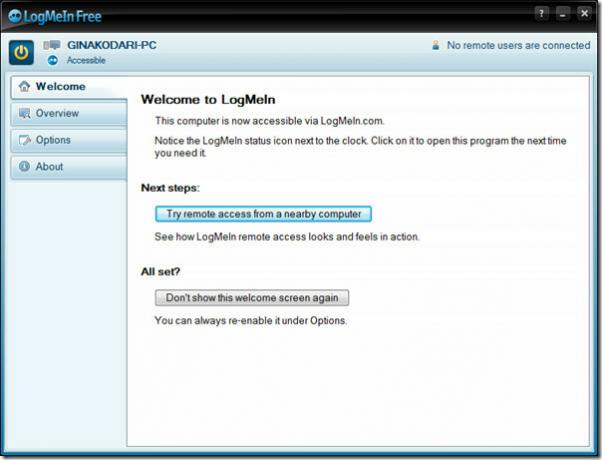
Postavkama je moguće pristupiti s Opcije> Postavke. Ako ste početnik, preporučio bih da postavke ostave kao zadane. Inače ima vrlo zgodne postavke kao što su, dajte prednost Hostu ili Remote korisniku, onemogućite pozadine i efekti korisničkog sučelja u računalu računala, zaključavanje računala nakon daljinskog upravljanja i mnogi drugi.
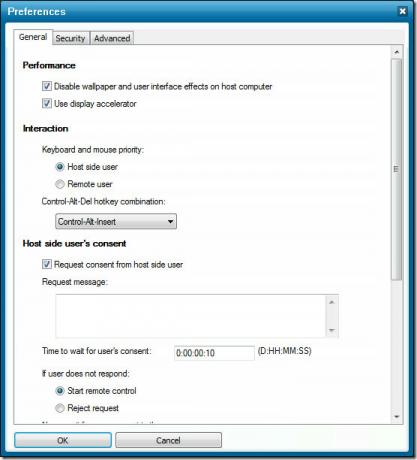
Nakon što sve učinite, prijeđite na stranicu LogMeIn i prijavite se na svoj račun. Na glavnoj stranici naći ćete sva računala domaćina. Popisat će se samo ona računala na kojima je instalirana i omogućena aplikacija LogMeIn. Sada pritisnite gumb Daljinski upravljač ispod vidljivog računala računala za početak udaljenog pristupa.
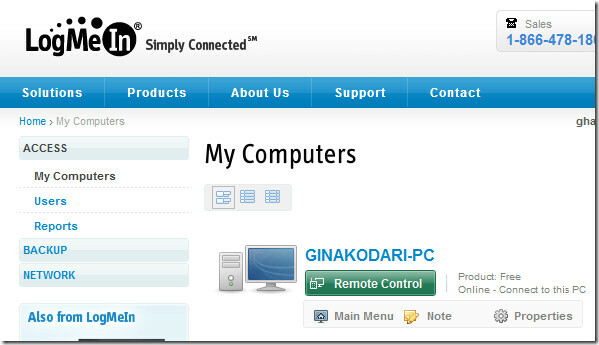
Na sljedećoj stranici za početak pritisnite vezu Daljinski upravljač (postoji i mogućnost otvaranja u novom prozoru).
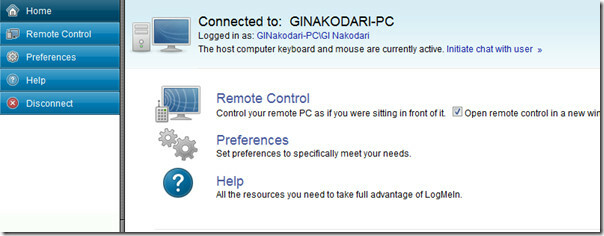
Nakon završetka počet će se odmah spajati.
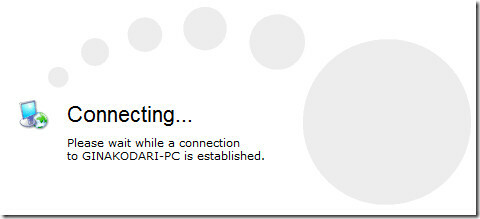
Sada unesite korisničko ime i lozinku računala računala s kojom se povezujete. Postoji dodatna opcija za pokretanje chata, što može biti korisno ako nekome želite pružiti podršku.
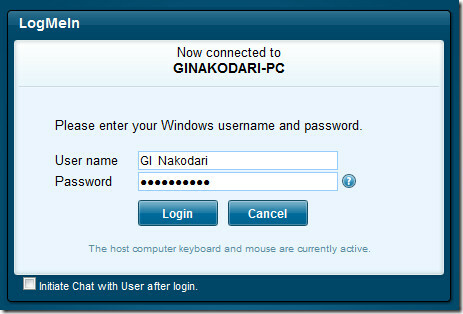
Nakon uspostavljanja veze, vidjet ćete radnu površinu vašeg udaljenog računala. Kliknite zaslon, pomaknite pokazivač miša, otvorite programe, napravite mnogo više. U gornjem desnom kutu nalaze se dodatne mogućnosti koje će osigurati bolje kontrole udaljenog računala.
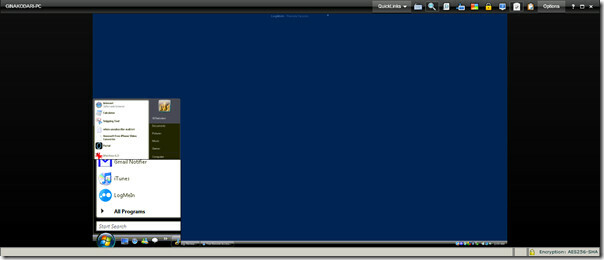 Među tim ćete mogućnostima pronaći možda najvažniji izbornik koji se zove Posebne tipke. Sadrži sve uobičajene internetske tipke u jednostavnom izborniku. Možete koristiti i povećalo za uvećavanje zaslona.
Među tim ćete mogućnostima pronaći možda najvažniji izbornik koji se zove Posebne tipke. Sadrži sve uobičajene internetske tipke u jednostavnom izborniku. Možete koristiti i povećalo za uvećavanje zaslona.
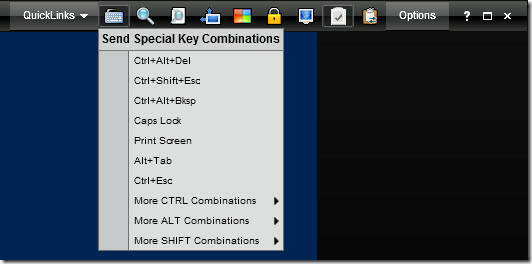
Postavke poput, Rezolucija zaslona, Kvaliteta boje, Puni zaslon i više mogu se naći u izborniku Opcije.

Sve u svemu, uspostavljanje je trajalo samo dvije minute. Brz je, intuitivan, stabilan, pune funkcionalnosti i jednostavan za upotrebu. To se može najbolje upotrijebiti ako želite pristupiti svom računalu dok nemate, jer podržava WOL (Wake On Lan) stvari bi trebale ići lako.
Preuzmite LogMeIn
Dostupan je za Windows PC i Mac OS X. Da, možete kontrolirati i Windows i Mac računala s njom. Uživati!
traži
Najnoviji Postovi
IFototessere: Stvorite i ispisite fotografije putovnice na Mac računalu
U siječnju smo se poklopili ID-Foto, aplikacija za iPhone u vrijedn...
Tajna dostava: zaštitite datoteke i mape na Mac jedinstvenim lozinkama
Šifriranje datoteka i mapa na Mac računalu moguće je, ali nije lako...
Kako se odjaviti svoj Mac nakon postavljenog razdoblja neaktivnosti
Svi operativni sustavi imaju postavku koja će automatski zaključati...